Δίκτυο
Στην ενότητα Δίκτυο μπορείτε να έχετε γρήγορη πρόσβαση στα ακόλουθα στοιχεία ή στις ρυθμίσεις της Ρυθμίσεις για προχωρημένους:
•Τείχος προστασίας – Εδώ μπορείτε να προσαρμόσετε τη λειτουργία φιλτραρίσματος για το Τείχος προστασίας της ESET. Για να αποκτήσετε πρόσβαση σε πιο λεπτομερείς ρυθμίσεις, κάντε κλικ στο γρανάζι ![]() > Ρύθμιση παραμέτρων που βρίσκεται δίπλα στο στοιχείο Τείχος προστασίας, ή πατήστε το πλήκτρο F5 για να αποκτήσετε πρόσβαση στο στοιχείο Εγκατάσταση για προχωρημένους.
> Ρύθμιση παραμέτρων που βρίσκεται δίπλα στο στοιχείο Τείχος προστασίας, ή πατήστε το πλήκτρο F5 για να αποκτήσετε πρόσβαση στο στοιχείο Εγκατάσταση για προχωρημένους.
•Προστασία από επιθέσεις δικτύου (IDS) – Αναλύει το περιεχόμενο της δικτυακής κίνησης και προστατεύει από επιθέσεις δικτύου. Οποιαδήποτε κίνηση θεωρείται επιβλαβής θα αποκλείεται. Το ESET Endpoint Security θα σας ειδοποιεί όταν συνδέεστε σε ένα μη προστατευμένο ασύρματο δίκτυο ή σε ένα δίκτυο με αδύναμη προστασία.
•Προστασία Botnet – Εντοπίζει γρήγορα και με ακρίβεια κακόβουλο λογισμικό στο σύστημα. Για να απενεργοποιήσετε την Προστασία Botnet για μια καθορισμένη χρονική περίοδο, κάντε κλικ στο στοιχείο ![]() (δεν συνιστάται).
(δεν συνιστάται).
•Συνδεδεμένα δίκτυα – Εμφανίζει τα δίκτυα στα οποία συνδέονται προσαρμογείς δικτύου. Αφού κάνετε κλικ στο γρανάζι, θα σάς ζητηθεί να επιλέξετε έναν τύπο προστασίας για το δίκτυο στο οποίο είστε συνδεδεμένοι μέσω του προσαρμογέα δικτύου. Σε αυτό το παράθυρο μπορεί να δείτε επίσης το στοιχείο Προσαρμογείς δικτύου στην κάτω δεξιά γωνία. Μπορείτε να δείτε κάθε προσαρμογέα δικτύου και το αντιστοιχισμένο του προφίλ τείχος προστασίας και τη ζώνη αξιοπιστίας. Για πιο λεπτομερείς πληροφορίες, δείτε την ενότητα Προσαρμογείς δικτύου.
•Προσωρινή λίστα αποκλεισμού διευθύνσεων IP – Εμφανίζει μια λίστα διευθύνσεων IP που έχουν ανιχνευτεί ως προέλευση επιθέσεων και έχουν προστεθεί στη λίστα αποκλεισμένων διευθύνσεων ώστε να αποκλείονται οι συνδέσεις για συγκεκριμένο χρονικό διάστημα. Για περισσότερες πληροφορίες, κάντε κλικ σε αυτή την επιλογή και πατήστε F1.
•Οδηγός επίλυσης προβλημάτων – Σας βοηθά να επιλύετε προβλήματα συνδεσιμότητας που προκαλούνται από το Τείχος προστασίας της ESET. Για περισσότερο λεπτομερείς πληροφορίες, ανατρέξτε στην ενότητα Οδηγός επίλυσης προβλημάτων.
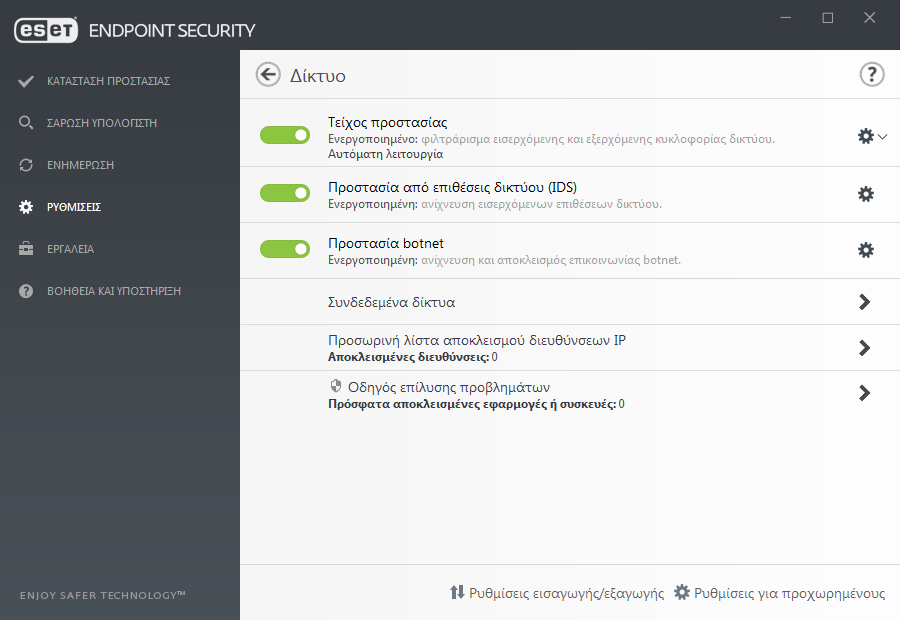
Κάντε κλικ στο γρανάζι ![]() δίπλα στο στοιχείο Τείχος προστασίας για να αποκτήσετε πρόσβαση στις παρακάτω ρυθμίσεις:
δίπλα στο στοιχείο Τείχος προστασίας για να αποκτήσετε πρόσβαση στις παρακάτω ρυθμίσεις:
•Ρύθμιση παραμέτρων – Ανοίγει το παράθυρο «Firewall» στις Ρυθμίσεις για προχωρημένους, όπου μπορείτε να καθορίσετε τον τρόπο με τον οποίο το firewall θα χειρίζεται την επικοινωνία δικτύου.
•Αποκλεισμός όλης της κυκλοφορίας – Όλες οι εισερχόμενες και εξερχόμενες επικοινωνίες θα αποκλείονται από το τείχος προστασίας. Χρησιμοποιείτε αυτή την επιλογή μόνο εάν υποπτεύεστε κρίσιμο κίνδυνο ασφαλείας που απαιτεί την αποσύνδεση του συστήματος από το δίκτυο. Για να επαναφέρετε το τείχος προστασίας σε κανονική λειτουργία ενώ το Φιλτράρισμα κυκλοφορίας δικτύου είναι στη λειτουργία Αποκλεισμός όλης της κυκλοφορίας, κάντε κλικ στην επιλογή Διακοπή αποκλεισμού όλης της κυκλοφορίας.
•Παύση του τείχους προστασίας (να επιτρέπεται όλη η κίνηση) – Το αντίθετο του αποκλεισμού όλης της δικτυακής κίνησης. Εάν το επιλέξετε, απενεργοποιούνται όλες οι επιλογές φιλτραρίσματος του τείχους προστασίας και επιτρέπονται όλες οι εισερχόμενες και εξερχόμενες συνδέσεις. Κάντε κλικ στην επιλογή Ενεργοποίηση τείχους προστασίας για να ενεργοποιήσετε εκ νέου το τείχος προστασίας όταν το Φιλτράρισμα δικτυακής κίνησης βρίσκεται σε αυτήν τη λειτουργία.
•Αυτόματη λειτουργία – (όταν είναι ενεργοποιημένη μια άλλη λειτουργία φιλτραρίσματος) – Κάντε κλικ για να αλλάξετε τη λειτουργία φιλτραρίσματος σε αυτόματη (με κανόνες καθορισμένους από το χρήστη).
•Αλληλεπιδραστική λειτουργία – (όταν είναι ενεργοποιημένη μια άλλη λειτουργία φιλτραρίσματος) - Κάντε κλικ για να αλλάξετε τη λειτουργία φιλτραρίσματος σε αλληλεπιδραστική.
